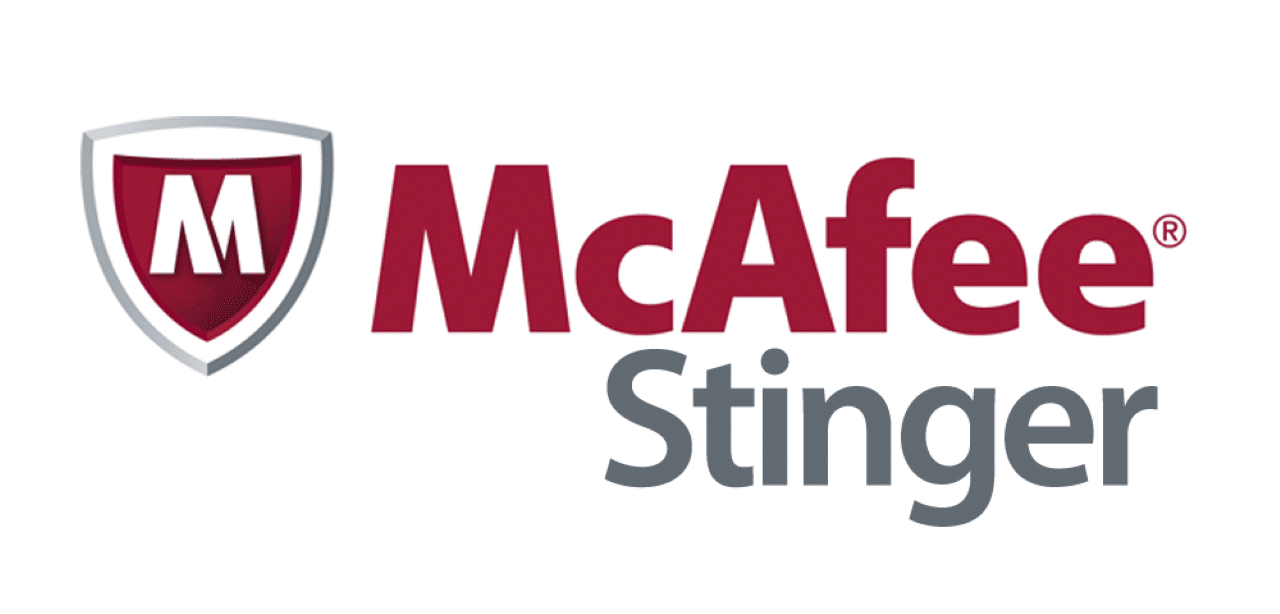
Il peut arriver qu'un ordinateur subisse une attaque virale tellement violente que l'on ne puisse pas installer d'Antivirus. McAfee Stinger est LA solution car il est portable, il ne nécessite donc pas d’installation. 
J'ai parlé d’installation impossible, mais dans le même ordre d'idées, cela peut s’avérer aussi difficile en cas de forts ralentissements de votre Système.
Stinger un utilitaire autonome en anglais qui ne pourra pas remplacer un Antivirus, certes, mais qui pourra être utilisé pour détecter et supprimer des virus spécifiques et courants.
Votre ordinateur ainsi soulagé, vous pourrez alors installer en toute quiétude et facilité un Antivirus digne de ce nom et relancer un scan complet.
J'avais déjà entendu parler de ce nettoyeur, mais le fait qu'une nouvelle mouture avec une base antivirale récente a été publiée récemment et le fait qu'elle intègre désormais une fonctionnalité appelée Real Protect - une technologie de détection des comportements en temps réel - lui donnent d'un coup beaucoup plus d'attraits. ![]()
Une précision importante : cette protection en temps réel ne pourra fonctionner que si vous êtes connecté à internet.
En effet, elle s'appuie sur la classification comportementale des menaces via le Cloud.
J'ai regardé par curiosité la signification de son nom, eh bien Stinger veut dire Dard. ![]()
Et pour piquer il pique, il est capable de détecter les menaces les plus connues et les plus agressives, il sera donc un allié puissant si vous n'aviez pas installé d'Antivirus digne de ce nom avant l'infection.
Je vous propose de le télécharger et de le garder quelque part au chaud sur une clé USB, cela pourra toujours aider un ou une amie dans le besoin…
Oui, je pars du principe que Vous, vous écoutez mes conseils depuis plusieurs années et que vous utilisez un excellent Antivirus… ![]()
***
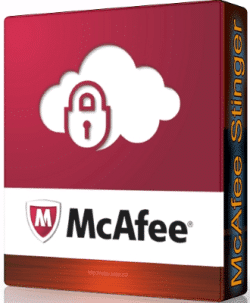
Téléchargement
- Cliquez sur la boîte de dialogue pour télécharger les exécutables du 14 Novembre 2022 depuis le NAS d'SOSPC.
***
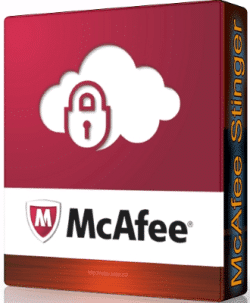
Utilisation
- Un tableau de bord en anglais s'affichera lors du lancement du logiciel. Comme vous le voyez la langue ne sera pas une barrière, il est évident qu'il faut cliquer sur Scan pour lancer l’analyse.
- Une précision importante : seuls les fichiers Système, situés donc sur C:, seront analysés.
- Si vous souhaitez lancer l'analyse sur d'autres dossiers, partitions ou lecteurs il faudra cliquer sur Customize my scan (je vous fais grâce de la traduction…). À noter que quelles que soient votre / vos sélection(s) le logiciel analysera toujours les fichiers Système.
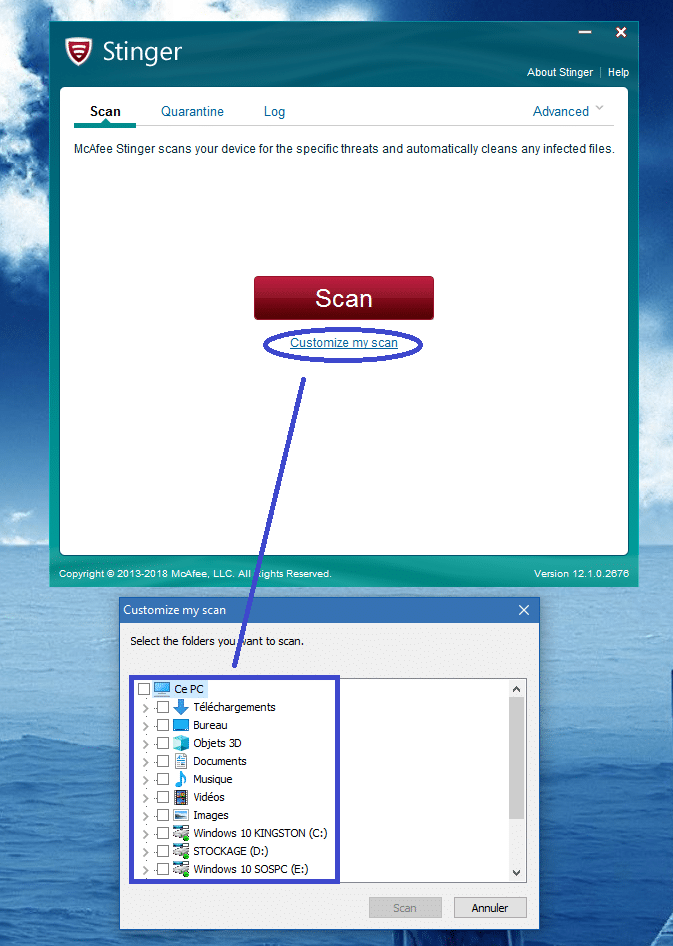
- Vous remarquerez un icône dans la zone de notification qui vous signale que la protection en temps réel est en service. Protection que vous pourrez désactiver à tout moment via un simple clic droit. À noter qu'elle se lancera automatiquement à chaque démarrage de Windows.
- On notera une utilisation raisonnable des ressources durant l'analyse.

- Par contre il y a un gros inconvénient : la suppression des menaces trouvées est automatique, embêtant s'il y avait des faux positifs. Il devrait y en avoir peu en théorie vu qu'il n'est censé supprimer qu'une sélection précise de menaces connues. De toute façon et comme je l'ai dit, il ne peut (ne doit) être utilisé comme un Antivirus au quotidien, il est plus destiné à une utilisation en cas d'urgence.
- Vous avez accès aux divers rapports via l’onglet Log.
- Si vous cliquez sur l'une de ces lignes ils s'ouvriront avec votre navigateur par défaut.
- À noter qu'un rapport est enregistré pour chacune des analyses que vous aurez lancées. Ils se matérialiseront sous forme de petits fichiers html, vous pouvez les supprimer sans problèmes, mais vous n'aurez bien évidemment plus accès aux rapports correspondants.
***
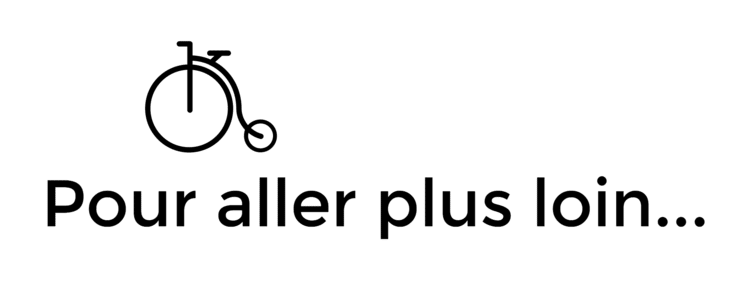
Pour en savoir plus
- Comme je vous l'ai expliqué au début de ce tutoriel, c'est un logiciel portable qui ne nécessite pas d'installation. Néanmoins il installera tout de même deux dossiers sur votre disque pour pouvoir travailler. N'hésitez pas à les supprimer après avoir désinfecté votre Système non sans avoir auparavant installé un Antivirus digne de ce nom bien sûr…

Enfin, Stinger est utilisable sous Windows XP SP2, Vista SP1, Windows 7, 8 , 10 et 11.
***
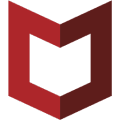
Mise à jour
- Edit du 23/10/2021 : Stinger continue d'évoluer et d'être mis à jour, la dernière version date du 18/10/2021.
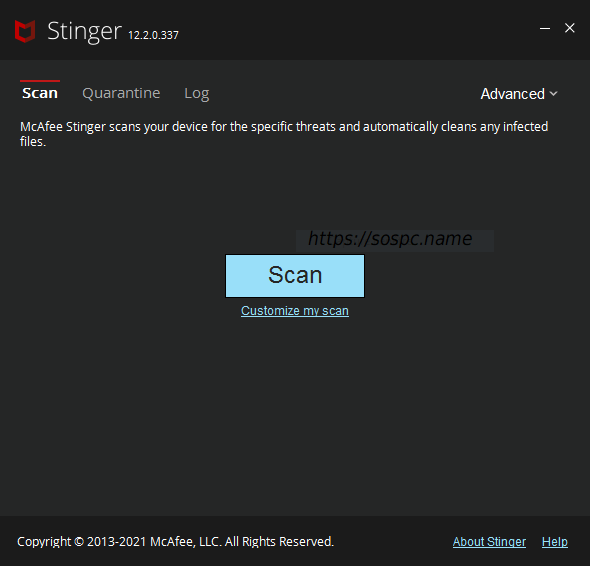
Voilà, vous savez désormais l'essentiel. ![]()
Christophe
 SOSPC c'est plus de 2000 articles,
SOSPC c'est plus de 2000 articles,
Rejoignez la Communauté à partir de 2 € par mois !
Plus d'infos sur les avantages en cliquant ICI.
Christophe, Administrateur




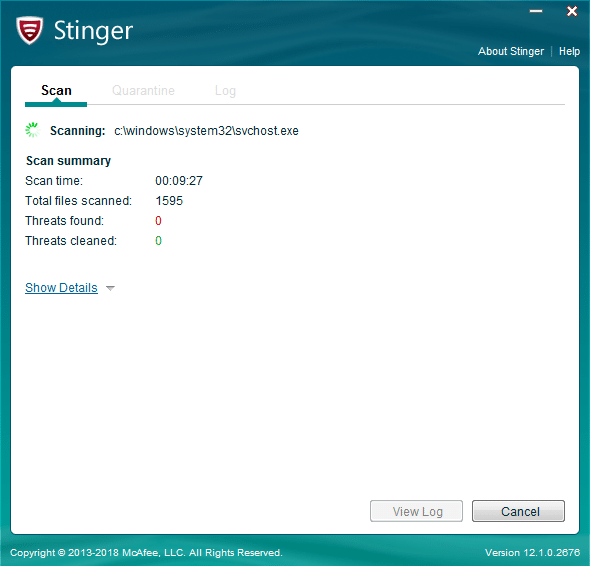
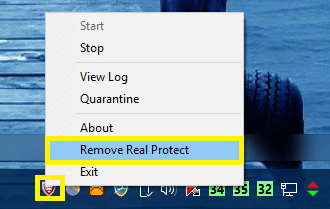

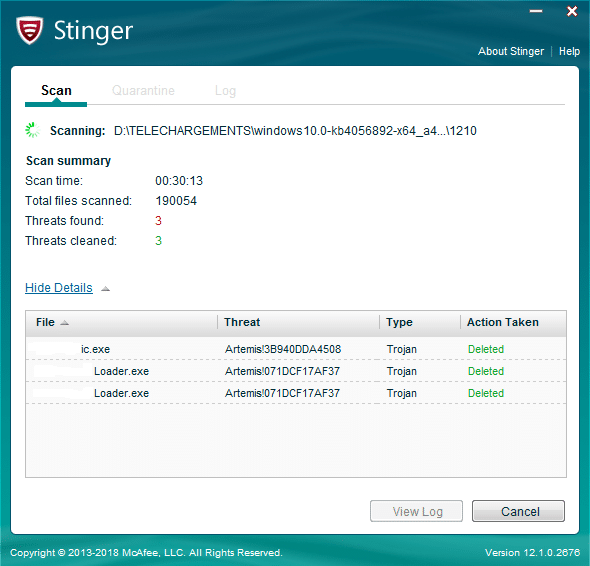
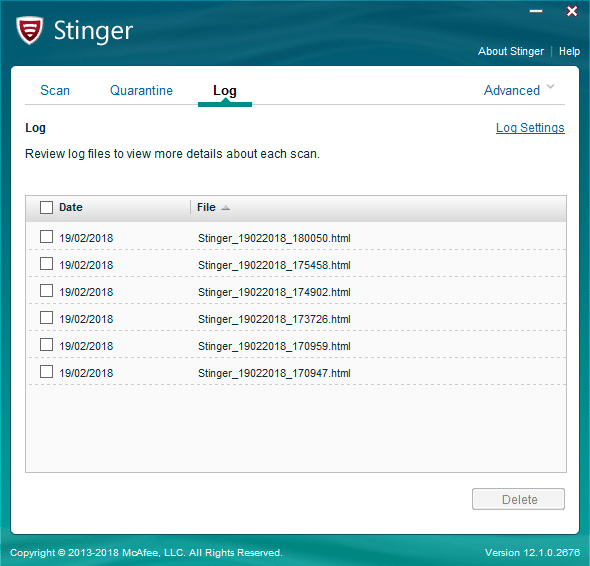
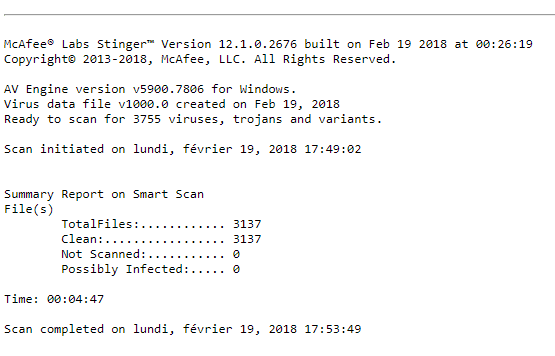
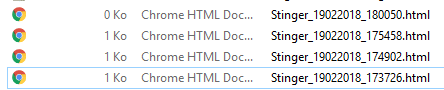
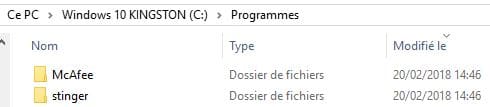

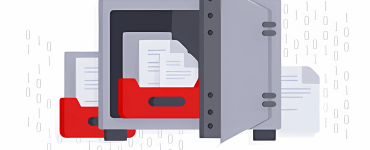



![[Proposition] Camomille un logiciel pour réduire la température de votre PC [Proposition] Camomille un logiciel pour réduire la température de votre PC image 1](https://sospc.name/wp-content/uploads/2024/07/Proposition-Camomille-un-logiciel-pour-reduire-la-temperature-de-votre-PC-image-1-80x60.png)


![[Bon plan] Trouvez et supprimez vos fichiers en doublon Trouvez et supprimez vos fichiers en doublon article sur www.sospc.name image 2](https://sospc.name/wp-content/uploads/2024/07/Trouvez-et-supprimez-vos-fichiers-en-doublon-article-sur-www.sospc_.name-image-2-80x60.jpeg)
![[Vidéo] Emjysoft Cleaner : un logiciel de nettoyage qui va à l'essentiel Emjysoft Cleaner un logiciel de nettoyage qui va à l'essentiel ww.sospc.name](https://sospc.name/wp-content/uploads/2022/11/Emjysoft-Cleaner-un-logiciel-de-nettoyage-qui-va-a-lessentiel-ww.sospc_.name_.png)




